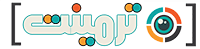خطاهای وردپرس
آموزش رفع مشکل سفید شدن صفحه اصلی سایت در وردپرس
اگر با وردپرس کار کرده باشید حداقل یک بار با سفید شدن صفحه اصلی سایت (صفحه سفید مرگ) روبرو شده اید. سفید شدن صفحه اصلی سایت یکی از آن خطاهایی است که هیچ اطلاعاتی را به کار نمایش نمیده و گاهی اوقات قسمتی از سایت دچار این مشکل می شود بعنوان مثال شاید این خطا در پیشخوان نمایش داده بشود در حالی که بقیه سایت کاملا سالم است.
در این مقاله چندین راه حل به شما نمایش خواهیم داد که چطور این خطای سفید شدن صفحه اصلی سایت را رفع نمایید.
نکته: قبل از هر کاری از سایت خود بک آپ تهییه بفرمایید.
چرا با سفید شدن صفحه اصلی سایت مواجه می شویم؟
اکثر اوقات وقتی شما با سفید شدن صفحه اصلی سایت روبرو می شوید که از حافظه کمی برخوردار هستید، بعضی از افزونه ها مصرف حافظه در سایت را افزایش می دهند و همین طور برخی از پوسته های وردپرس به خاطر کدهای غیراستاندارد باعث خرابی سایت می شوند. این را هم در نظر بگیرید که شاید مشکل از هاستینگ شما باشد. این مشکل می تواند به دلایل زیادی رخ دهد که راه حل های مختلفی را می طلبد. در این مقاله سعی شده راه حل های موجود گفته شود.
آیا سفید شدن صفحه اصلی سایت در دامنه های دیگر هم رخ داده است؟
اگر در هاستینگ فعلی چندین سایت دارید بررسی نمایید که آیا این سایت های هم باخطای سفید شدن صفحه اصلی سایت مواجه شده اند یا فقط برای دامنه شما این خطا اتفاق افتاده است. اگر برای تمام دامنه ها این اتفاق رخ داده است به احتمال قوی مشکل از هاستینگ می باشد که با زدن تیکت به آنها مشکل شما رفع خواهد گردید.
اگر فقط دامنه شما با خطای سفید شدن صفحه اصلی سایت روبرو شده است به احتمال زیاد مشکل از افزونه یا پوسته ای است که در حال اجرا می باشد.
راه حل اول: افزایش محدودیت حافظه
معمولا این اتفاق زمانی رخ می دهد که حافظه شما محدود باشد و یا بیش از حد از آن استفاده کرده باشید. از مقاله آموزشی “خطای Memory Exhausted در وردپرس و افزایش حافظه PHP قدم به قدم” محدودیت حافظه را افزایش دهید.
راه حل دوم: غیر فعال کردن همه افزونه ها
اگر در مرحله قبل با افزایش حافظه نتوانستید (بالا بردن حافظه تا ۵۱۲M) مشکل را حل کنید لازم است عیب یابی شروع کنید.
تجربه نشان داده است که بیشترین مشکل متوجه یک افزونه یا یک پوسته است که چنین مشکلی را بوجود آورده، برای حل این مشکل افزونه ها را یکی یکی غیرفعال کنید می توانید از مقاله “نحوه غیر فعال کردن پلاگین های وردپرس زمانی که به پیشخوان وردپرس دسترسی نداریم” نحوه غیرفعال کردن افزونه ها استفاده کنید.
راه حل سوم: پوست فعلی را با پوسته پیشفرض جایگزین کنید
اگر با غیر فعال کردن پلاگین ها همچنان مشکل پابرجا هست پس پوسته اصلی را با پوسته پیش فرض وردپرس مثل “دوهزاروهفده” جایگزین کنید. اگر دسترسی به پیشخوان ندارید ابتدا از طریف FTP یا پنل هاست از پوسته اصلی که در آدرس \wp-content\themes\ قرار دارد بک آپ بگیرید(پوشه را دانلود نمایید) بعد از بک آپ گیری پوشه پوسته را حذف نمایید با این کار وردپرس اتوماتیک پوسته پیشفرض را پوسته اصلی انتخاب میکند.
اگر دنبال راه دیگری هستید برای تغییر پوسته اصلی سایت می توانید این کار را از طریق phpMyAdmin انجام دهید بدین منظور وارد پنل هاست خود شوید و روی phpMyAdmin کلیک کنید، بعد از انتخاب پایگاه داده در سمت چپ روی جدول wp_options کلیک کنید، کلمات زیر را در قسمت جستجو، سرچ و با دبل کلیک کردن روی مقادیر فیلد option_value آنها را به twentyeleven تغییر دهید:
template stylesheet current_theme
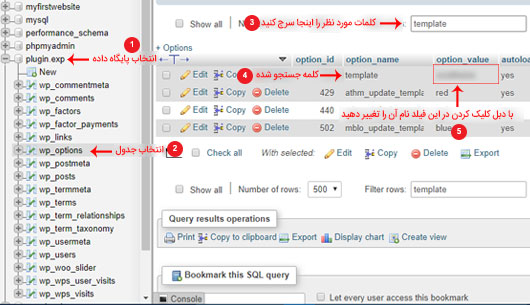
اگر می خواهید در وقت تان صرفه جویی کنید و کدهای فایل functions.php قالب را استاندارد نمایید می توانید از طریق تماس با ما و قسمت چت باکس سایت در ارتباط باشید.
راه حل دیگر
۱- آپدیت دستی وردپرس
اگر هیچ یک از راه حل های بالا مشکل شما را رفع نکرد، احتمال این وجود دارد که هنگام بروز رسانی به این مشکل برخورده باشید و فایلی ناقص دانلود شده باشد بنابراین تازه ترین نسخه وردپرس را از اینجا دانلود نمایید. برای آپدیت دستی وردپرس به مقاله”آموزش تصویری آپدیت دستی وردپرس از طریق FTP“مراجعه کنید.
۲- فعال کردن حالت دیباگ وردپرس
برای اینکه بدانید چه اروری اتفاق افتاده است حالت دیباگ وردپرس را باید فعال کنید برای این کار فایل wp-config.php را ویرایش نمایید قطعه کد زیرا را پیدا کنید:
define( 'WP_DEBUG', false);
و کد زیر را جایگزین نمایید:
define( 'WP_DEBUG', true);
در بالای همین خط کد، کد زیرا را نیز اضافه نمایید:
error_reporting(E_ALL); ini_set('display_errors', 1);
بعد ذخیره کنید، این کار باعث می شود خطاها و اخطارها نمایش داده شود تا مشکل را بصورت ریشه ای حل کنید. اگر در این مورد مهارت لازم را ندارید می توانید این کار را به تیم ترمینت بسپارید، از طریق تماس با ما یا صفحه چت باکس با ما در ارتباط باشید.
۴- خالی کردن کش
گاهی اوقات به پیشخوان وردپرس دسترسی دارید ولی صفحه اصلی سایت سفید شده است این بخاطر داشتند پلاگین کش می باشد در این صورت باید کش سایت را خالی کنید.
۵- پاک کردن حافظه پنهان
اگر صفحه مرگ را در یک پست طولانی دریافت می کنید باید حافظه پنهان را پاک نمایید برای این کار کد زیر را در انتهای فایل wp-config.php وارد کنید یا در بعضی از سرورها لازم است که فایل PHP.INI خود را تغییر دهید.
/** Trick for long posts */
ini_set('pcre.recursion_limit',20000000);
ini_set('pcre.backtrack_limit',10000000);
امیدوارم که یکی از راه حل های بالا مشکل سفید شدن صفحه اصلی سایت را رفع کرده باشد. اگر راه حل دیگری را پیدا کردید در قسمت نظرات مطرح نمایید خوشحال می شویم که مقاله را توسعه دهیم.